Empiece a usar con rapidez las reuniones de Skype Empresarial precargando los datos adjuntos cuando configure su reunión en línea en Outlook. De ese modo, cuando los participantes se unan a la reunión, todo estará ya listo.
Cargar los datos adjuntos de la reunión con antelación
Cargar los datos adjuntos de la reunión con antelación le permitirá tener tiempo para centrarse en ella cuando los participantes se unan.
-
Cree una reunión de Skype Empresarial en Outlook tal como lo haría habitualmente.
-
En la pestaña Insertar, en la sección Incluir, haga clic en Adjuntar archivo o elemento de Outlook y, a continuación, seleccione los archivos adjuntos que desee agregar.
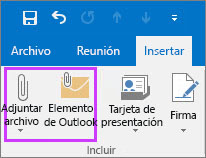
Su mensaje mostrará que los archivos de la reunión se han adjuntado a la invitación.

-
También puede adjuntar un archivo que se encuentre en la nube, como por ejemplo en OneDrive para el trabajo o la escuela. Sin embargo, el archivo no se cargará desde la ubicación de la nube hasta el inicio de la reunión.
Nota: En la actualidad, no puede presentar un archivo de PowerPoint desde la nube. Puede abrir el archivo y, a continuación, compartir la pantalla.
-
Ya está. Solo falta revisar la información y hacer clic en Enviar.
Nota: Puede agregar datos adjuntos para la reunión en cualquier momento anterior a la misma si actualiza la invitación original y la envía.
Usar los datos adjuntos en la reunión
Los datos adjuntos incluidos en su invitación a la reunión de Skype Empresarial se muestran automáticamente en la ventana de la reunión de forma automática cuando se une el primer participante.
-
En la ventana de la reunión, los participantes pueden ver los datos adjuntos mediante la notificación en la banda amarilla y en el punto naranja junto al botón Presentar.

-
Para recuperar los datos adjuntos de la reunión, haga clic en el botón Presentar y, a continuación, seleccione Administrar contenido.
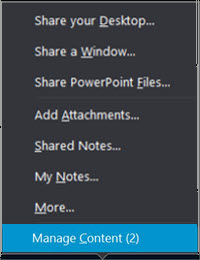
-
Para ver los archivos de la reunión, haga clic en el botón Abrir el archivo.
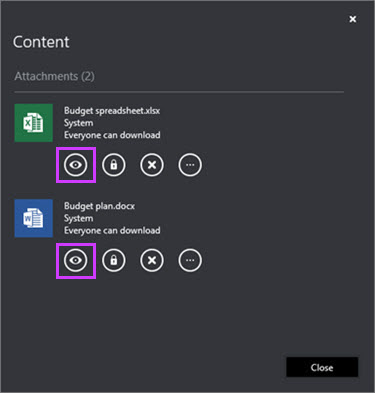
Además, desde esta página, puede hacer otras cosas con los archivos adjuntos.
Haga clic aquí
Para realizar esta acción

Descargar el informe de la reunión.

Cambiar quién puede descargar los datos adjuntos de la reunión (todo el mundo, moderadores, organizador). De forma predeterminada, sólo el organizador y los moderadores tienen acceso automático al contenido. Si hay participantes externos a su organización, querrá asegurarse de cambiar esta opción a todos el mundo.

Quitar los datos adjuntos de la reunión.

Más opciones, como, por ejemplo, guardar como y cambiar el nombre del adjunto a la reunión.
Nota: Los archivos adjuntos de la nube no se pueden guardar como o renombrar.
Cambiar el nombre de un archivo es temporal y no cambia el nombre de archivo de los datos adjuntos del calendario. Además, si la reunión se reinicia tras el cambio de nombre, este se perderá y se recuperará el nombre original.
Notas:
-
¿Aún no ve esta característica en su cliente de Skype Empresarial? Esté atento. Te lo implantarás en una próxima Microsoft 365 actualización.
-
Si sigue sin ver esta característica y cree que debería, póngase en contacto con el equipo de soporte técnico de su lugar de trabajo para obtener ayuda y envíeles un vínculo al tema de ayuda de administración para activar o desactivar la precarga de contenido para reuniones con Outlook.
Vea también
Coautoría en una reunión o conversación de Skype Empresarial







